Iperius est un logiciel de sauvegarde puissant et complet pour Windows. Parmi ses caractéristiques, se trouve la sauvegarde système complète (Drive Image), qui permet de sauvegarder et de restaurer l’ensemble du système en quelques clics. La création de l’image se fait automatiquement et sans interruption de service ou redémarrage du système, donc sans interférer avec le travail de l’utilisateur.
Ce type de sauvegarde est très utile en cas de plantage du système, attaque de virus ou défaillance matérielle, car elle permet non seulement de récupérer tous vos fichiers, mais aussi, d’être opérationnel à nouveau en très peu de temps. En fait, vous n’avez pas à réinstaller les programmes ou à reconfigurer votre environnement de travail. Votre système sera complètement réinstallé et vous pourrez travailler dans les conditions d’avant la catastrophe.
Iperius Backup permet de faire des sauvegardes incrémentales d’image (sauvegarde de niveau bloc), car il est entièrement intégré avec la technologie de sauvegarde d’image de Windows. De plus, grâce au format standard VHD/VHDX, il est possible de restaurer individuellement des fichiers en montant l’image.
La restauration peut même être déployée sur un matériel différent.
Ce type de sauvegarde est disponible sur Windows Vista, Server 2008/R2, Windows 7, Windows 8, Windows 10 – Server 2012/R2 et Server 2016.
Dans la fenêtre principale du programme, créez un nouveau jeu de sauvegarde :
Cliquez sur le bouton entouré de rouge dans l’image ci-dessous pour configurer la sauvegarde de l’image système. Vous devez spécifier le lecteur source, celui que vous voulez sauvegarder (généralement C, le disque système) et le dossier de destination, qui peut être un autre disque, ou, un dossier partagé sur le réseau :
Comme le montre l’image ci-dessous, vous pouvez choisir de spécifier une destination réseau.
Lorsque la destination est un NAS, il est généralement nécessaire de spécifier un compte d’utilisateur du NAS (nom d’utilisateur et mot de passe) pour accéder au réseau.
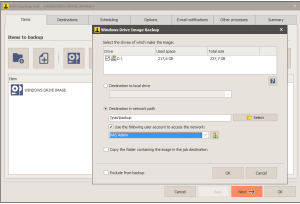
Destinations supplémentaires et / ou conservation de plusieurs copies
Lorsque vous configurez une image système, il n’est pas obligatoire d’ajouter des destinations supplémentaires pour le jeu de sauvegarde (panneau «Destinations»), puisqu’une destination est déjà renseignée dans l’élément. Cependant, vous pourriez vouloir copier les fichiers de sauvegarde vers d’autres destinations. Dans ce cas, le processus de sauvegarde entier sera réalisé en deux étapes: d’abord Iperius va créer l’image disque vers la destination de l’article, ensuite, la sauvegarde de l’image est copiée vers d’autres destinations, telles que lecteurs de bande LTO, d’autres ordinateurs du réseau, dispositifs NAS , Amazon S3 etc.
NB: Pour éviter de conserver des dossiers dupliqués contenant la même sauvegarde d’image (en fait, Windows crée chaque fois un dossier nommé avec un horodatage), vous devez activer la synchronisation.
Dans l’image ci-dessous, voyons comment configurer, à titre d’exemple, Amazon S3 en tant que destination:
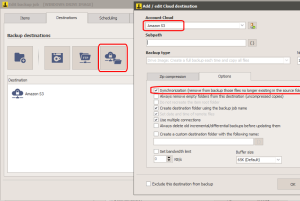
Comme vous pouvez le voir, lorsque vous ajoutez une autre destination, le type de sauvegarde est défini sur “Créer une sauvegarde complète à chaque fois …” et ne peut pas être modifié. Cela parce que la sauvegarde d’image apparaîtra toujours comme une sauvegarde complète, constitué principalement par le fichier image du disque, et par conséquent, même sa copie dans une autre destination doit être une copie du fichier entier.
Dans les panneaux suivants, vous pouvez configurer la planification et les notifications par email, l’execution de la sauvegarde à des jours et des moments spécifiques et être toujours informé du résultat de la sauvegarde et des erreurs éventuelles. Vous pouvez également configurer des processus externes à exécuter avant et après la sauvegarde.
Dans le panneau final, spécifiez le nom du jeu de sauvegarde et cliquez sur OK pour l’enregistrer.
Une fois que votre nouveau jeu de sauvegarde apparaît dans la liste, vous pouvez immédiatement l’exécuter par un clic droit.
Dans la destination de votre sauvegarde, Iperius va créer un dossier nommé WindowsImageBackup, où il enregistre le grand fichier image qui contient l’intégralité du disque système. Pendant le processus de restauration, il sera très facile de sélectionner ce dossier pour copier de nouveau le fichier image sur un autre disque.
Par rapport à la sauvegarde d’image standard de Windows, Iperius ajoute de nombreuses fonctionnalités importantes. Vous avez un plus grand contrôle sur le processus de sauvegarde et sa vérification, vous pouvez copier vers de multiples destinations (comme des lecteurs de bande LTO), vous pouvez recevoir des notifications par e-mail et configurer le planificateur de manière détaillée. Par conséquent, un meilleur contrôle, une sécurité accrue et une plus grande flexibilité.
Le processus de récupération pour une sauvegarde d’image système est encore plus simple. Pour voir comment faire, lisez ce tutoriel.
La sauvegarde d’image système est disponible à partir de 29 € pour les postes de travail (Desktop Edition) et à partir de seulement 69 € pour les serveurs (Essential Edition).
(Anglais, Italien, Allemand, Espagnol, Portugais - du Brésil)

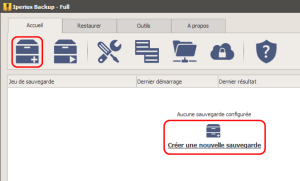
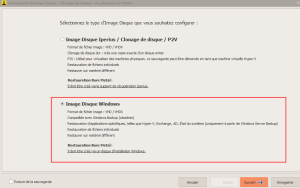
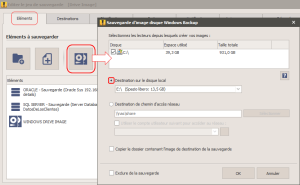
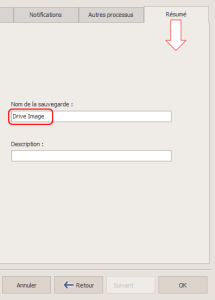
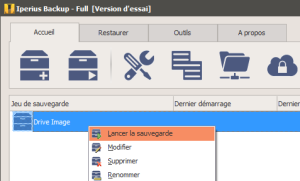
PLEASE NOTE: if you need technical support or have any sales or technical question, don't use comments. Instead open a TICKET here: https://www.iperiusbackup.com/contact.aspx
**********************************************************************************
PLEASE NOTE: if you need technical support or have any sales or technical question, don't use comments. Instead open a TICKET here: https://www.iperiusbackup.com/contact.aspx
*****************************************